Articles à la une
- 01 Récupération de données disque dur endommagé
- 02 Meilleur logiciel pour récupérer données disque dur
- 03 Service récupération données disque dur
- 04 Récupérer données disque dur formaté
- 05 Comment récupérer des fichiers supprimés d'un disque dur externe
- 06 Logiciel pour récupérer données disque dur externe
- 07 Logiciel de récupération de données western digital
- 08 Récupérer données SSD
- 09 Récupérer données partition GPT
- 10 Récupérer données disque dur Mac
La perte de données importantes peut être une expérience frustrante, voire dévastatrice. Que vous ayez accidentellement supprimé un fichier important ou que vous ayez subi une panne de disque dur, la douleur de la perte de données sur le disque dur n'est que trop réelle. Heureusement, la récupération du disque dur est souvent possible. Vous pouvez récupérer les fichiers d'un disque dur avec ou sans logiciel. Les solutions diffèrent en fonction des causes de la perte de données sur le disque dur.
Les 4 raisons les plus courantes de la perte de données sur disque dur
La perte de données sur un disque dur peut se produire pour diverses raisons. Certains disques durs tombent en panne en raison de dommages physiques, tandis que d'autres peuvent subir des dommages logiques. Dans d'autres cas, les disques durs peuvent être corrompus en raison d'erreurs logicielles ou de logiciels malveillants. Voici quelques-unes des raisons les plus courantes de la perte de données sur un disque dur :
Formatage du disque dur
Il existe plusieurs façons de perdre des données sur un disque dur. L'une d'elles consiste à formater le disque dur. Lorsque vous formatez un disque dur, toutes les données qu'il contient sont effacées. Cela peut se produire si vous formatez accidentellement le mauvais disque ou si vous formatez intentionnellement un disque pour le nettoyer ou le préparer à être utilisé. Une fois que les données ont disparu, il est très difficile de procéder à la récupération d'un disque dur formaté.

Suppression accidentelle
La suppression est un autre moyen de perdre des données sur le disque dur. Cela se produit lorsque l'utilisateur supprime un fichier ou un dossier du disque dur sans le vouloir. La suppression des fichiers d'un disque dur ne supprime pas les données, elle marque simplement l'espace comme disponible pour la réécriture. Toutefois, si vous continuez à utiliser le disque dur sans réécrire les fichiers supprimés, vous pouvez récupérer les données à l'aide d'un logiciel spécial.
Crash/dommage du disque dur
Le crash d'un disque dur est l'une des causes les plus fréquentes de perte de données. Lorsqu'un disque dur tombe en panne, l'ordinateur ne peut plus y accéder. Cela signifie que toutes les données qui étaient stockées sur le disque dur sont désormais inaccessibles. Cela peut se produire si le disque dur est mal éteint, s'il présente des secteurs défectueux ou s'il est infecté par un logiciel malveillant. Les dommages logiques/crash peuvent être réparés à l'aide d'un logiciel de récupération des données. En revanche, les dommages physiques ne peuvent être réparés qu'avec un service professionnel de récupération des données. Pour effectuer la récupération d'un disque dur corrompu, vous devez vous tourner vers des experts.

Erreurs logicielles
Les erreurs logicielles peuvent également entraîner une perte de données sur le disque dur. Ces erreurs peuvent se produire si le micrologiciel du disque dur est corrompu ou si un fichier système essentiel est accidentellement supprimé. Les erreurs logicielles peuvent être corrigées en réinstallant le système d'exploitation ou les applications.
Méthodes de récupération des données sur disque dur (HDD)
Qu'elle résulte d'une défaillance matérielle ou d'une simple erreur du bouton de suppression, la perte de données sur un disque dur peut avoir de graves conséquences. Heureusement, la récupération du disque dur est souvent possible. Dans de nombreux cas, les fichiers peuvent être récupérés à partir d'un disque dur à l'aide d'un logiciel spécialisé de récupération de données sur disque dur. Toutefois, si le disque dur est endommagé ou planté, il est souvent préférable de faire appel à un service professionnel de récupération de disque dur. Grâce à leur expertise et à leur expérience, ils seront en mesure de récupérer rapidement et en toute sécurité vos fichiers perdus.
Service de récupération des données sur disque dur (HDD)
Le service de récupération des données sur disque dur est généralement effectué par une équipe d'experts en récupération de données qui ouvrent physiquement votre disque dur dans une salle blanche et tentent de réparer tout dommage éventuel. Il s'agit généralement de l'option la plus coûteuse, mais elle offre également le taux de réussite le plus élevé. Vous aurez besoin d'un service de récupération de disque dur si vous êtes confronté à l'un des cas suivants :
- Réparez le lecteur RAID corrompu et récupérez les données du NAS.
- Réparez les fichiers de disque virtuel corrompus (.vmdk, .vhd, .vhdx, etc.).
- Déformer un disque dur qui a été formaté par erreur.
- Répare les systèmes d'exploitation Windows non amorçables, y compris Windows 10/8/7.
- Réparez un lecteur RAW endommagé qui doit être reformaté (le lecteur crypté par Bitlocker est également pris en charge).
- Récupérer/réparer une partition perdue et un disque repartitionné (celui qui ne peut pas être récupéré par un logiciel).
En d'autres termes, un service de récupération des données consiste à récupérer les données de périphériques de stockage défaillants, endommagés ou corrompus. Lorsque vous faites appel à un service de récupération des données sur disque dur, vous devez envoyer le disque au service qui effectuera la récupération dans un environnement propre à l'aide d'un équipement dédié. Cinq des meilleurs services de récupération de disque dur sont actuellement disponibles pour vous aider à résoudre vos problèmes de perte de données sur disque dur. Il s'agit d'Ontrack HDD Recovery, Secure Data Recovery Service, SALVAGEDATA Data Recovery Service, Stellar Data Recovery Lab-services et EaseUS Manual Data Recovery Service.
Logiciel de récupération de disque dur
Le logiciel de récupération du disque dur, quant à lui, est une solution en libre-service qui utilise un logiciel spécialisé pour analyser votre disque dur à la recherche de données récupérables. Cette option est généralement beaucoup moins chère qu'un service de récupération des données sur disque dur, mais son taux de réussite est également plus faible. Si vous disposez d'un certain savoir-faire technique, vous pouvez essayer un logiciel de récupération des données pour récupérer vos données.
- Récupérez les fichiers perdus après leur suppression ou le vidage de la corbeille.
- Le formatage accidentel d'un disque dur a entraîné une perte de données.
- Le disque dur devient "RAW" ou une erreur logicielle se produit.
- Exécutez la récupération de partition GPT ou MBR en quelques clics.
Logiciel de récupération de disque dur et service de récupération de données sur disque dur (HDD)
Le service de récupération des données sur disque dur et le logiciel de récupération des données sur disque dur sont deux méthodes de récupération des données populaires utilisées aujourd'hui. Mais quelle est la différence entre eux, et quelle est la meilleure option pour vous ? Consultez le tableau comparatif ci-dessous pour en savoir plus.
| Comparaison | Logiciel de récupération de disque dur | Service de récupération de disques durs |
|---|---|---|
| Coût de la récupération d'un disque dur | Bon marché | Coûteux |
| Garantie de récupération | Non | Oui |
| Exécuteur testamentaire | Vous | Experts |
| Processus | Chronophage | Facile |
| Dispositifs pris en charge | Disque dur interne/externe, SSD, USB, etc. | Presque tout |
| Marques prises en charge | Western Digital, Seagate, Sony, Toshiba, SanDisk, etc. | Presque tout |
| Systèmes de fichiers pris en charge | FAT32, exFAT, NTFS, etc. | Presque tout |
Si vous avez des données précieuses que vous ne pouvez pas vous permettre de perdre, un service de récupération des données sur disque dur est probablement votre meilleure option. Mais si vous essayez de récupérer des données moins critiques ou si vous avez un budget serré, un logiciel de récupération de données sur disque dur peut valoir la peine d'être essayé.
Comment récupérer les fichiers supprimés du disque dur dans Windows 10
Alors, que faire lorsque vous perdez tous vos fichiers sur un disque dur ? Si vous utilisez Windows 10, il existe plusieurs façons de récupérer des fichiers sur un disque dur.
Méthode 1. Récupérer les données du disque dur depuis la corbeille
L'une des premières choses à faire est de vérifier la Corbeille. En général, les fichiers supprimés vont dans la Corbeille sous Windows 10. Vous pouvez directement effectuer une récupération de la Corbeille et ramener les fichiers supprimés.
Étape 1. Double-cliquez sur l'icône de la corbeille sur le bureau.
Étape 2. Localisez et sélectionnez le fichier ou le dossier supprimé que vous devez restaurer.
Étape 3. Faites un clic droit sur l'élément sélectionné et choisissez "Restaurer".
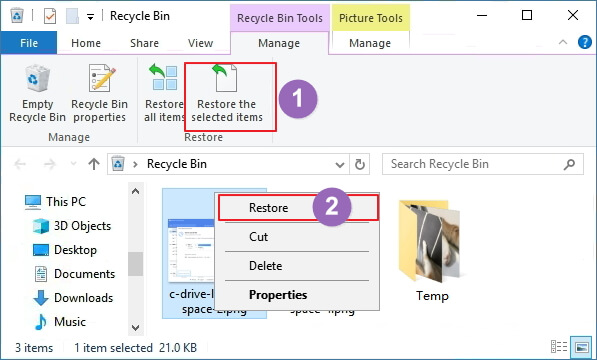
Méthode 2. Récupérez les données du disque dur avec le logiciel de récupération de disque dur
Une autre option consiste à utiliser un logiciel de récupération de données tiers. Il existe un grand nombre de ces outils, et ils peuvent souvent récupérer des fichiers que l'outil intégré de Windows ne peut pas récupérer. Parmi eux, le logiciel de récupération de données de disque dur EaseUS se distingue par ses points forts et ses avantages. Il ne prend que 3 étapes pour restaurer les données du disque dur et prend en charge plus de 1000 types de fichiers.
1. Télécharger
Téléchargez et lancez EaseUS Data Recovery Wizard sur votre ordinateur. Sélectionnez l'emplacement de stockage du disque où vous avez perdu des données et cliquez sur le bouton "Analyser".

2. Analyser
EaseUS Data Recovery Wizard commencera à analyser votre disque dur. Ce processus prendra un peu de temps, mais vous pouvez quand même arrêter à mi-chemin si vous avez trouvé le fichier désiré qui est déjà affiché dans le résultat.

3. Récupérer
Après l'analyse, vous pouvez prévisualiser des fichiers récupérables un par un. Ensuite, cliquez ensuite sur le bouton "Récupérer" pour les récupérer. Ici, c'est mieux d'enregistrer tous les fichiers récupérés sur un autre disque pour éviter le remplacement de données.

Conseils pour vous aider à trouver les données souhaitées:
- Filtre - Cliquez sur cette option pour accéder rapidement à vos fichiers souhaités.
- Rechercher des données - Recherchez directement le nom du fichier ou son type pour le trouver.
- Autres dossiers perdus - Cliquez sur cette option lorsque les fichiers ont perdu des noms ou des chemins.
Méthode 3. Restauration des fichiers du disque dur à partir d'une sauvegarde
La dernière chose que vous devriez essayer est l'outil intégré d'historique des fichiers. Il sauvegarde automatiquement et régulièrement vos fichiers, il y a donc de fortes chances que vous puissiez y trouver les copies des fichiers perdus. Si cela ne fonctionne pas, ou si vous n'avez pas activé l'historique des fichiers, vous pouvez essayer d'utiliser la fonction de restauration du système. Cela ramènera votre système à un point antérieur dans le temps, qui peut inclure une copie fonctionnelle de vos fichiers perdus.
Guide complet
Pour réussir à récupérer des fichiers supprimés d'un disque dur sous Windows 10, lisez ce guide. Si vous êtes un utilisateur de Mac, consultez la section Récupération de disque dur sur Mac.
En résumé
Il existe quelques méthodes de récupération de disque dur que vous pouvez utiliser en fonction de votre système. Pour récupérer un disque dur sous Windows 11/10/8/7, vous pouvez vérifier la corbeille, utiliser la fonction Historique des fichiers ou exécuter le logiciel de récupération de données EaseUS. Si vous utilisez un Mac, tournez-vous vers Time Machine ou le logiciel de récupération de disque dur Mac pour restaurer les fichiers perdus sur le disque dur.
Vous pouvez également réparer les disques durs corrompus avec des solutions efficaces. En conclusion, la récupération de disque dur est possible sous Windows 10 et macOS. Avec les bons outils, vous pouvez facilement restaurer votre disque dur dans son état d'origine.
FAQ sur la récupération des disques durs
Si vous avez toujours des problèmes avec votre disque dur, vous n'êtes pas seul. Nous répondons ici à certaines des questions les plus fréquemment posées sur la récupération de disque dur. Continuez à lire et obtenez une aide supplémentaire.
1. Comment puis-je récupérer mon disque dur gratuitement ?
Vous pouvez récupérer 2 Go de données gratuitement avec le logiciel de récupération de données gratuit EaseUS :
- Téléchargez, installez et lancez le logiciel de récupération de disque dur EaseUS.
- Sélectionnez le disque ou la partition qui contenait les fichiers perdus.
- Cliquez sur le bouton "Analyser" pour lancer l'analyse des fichiers perdus.
- Choisissez les fichiers supprimés que vous voulez et prévisualisez ces fichiers.
- Cliquez sur le bouton "Récupérer" pour récupérer gratuitement les fichiers du disque dur.
2. Peut-on récupérer un fichier sur un disque dur défaillant ?
Oui, les fichiers peuvent être récupérés à partir d'un disque dur défaillant : Tout ce dont vous avez besoin est un programme de récupération de disque dur fiable. Si vous pouvez démarrer votre système, exécutez EaseUS Data Recovery Wizard. Si vous n'avez pas accès au disque dur défectueux, consultez la rubrique Récupération de données à partir d'un disque dur mort.
3. Combien coûte la récupération d'un disque dur ?
Quel est le coût de la récupération des données d'un disque dur ? Cela dépend des facteurs suivants :
- La taille des données perdues
- Les scénarios de perte de données
- Le temps passé sur le disque dur
4. Comment réparer des disques durs corrompus ou endommagés sous Windows 10/11 ?
Lorsqu'il s'agit de réparer un disque dur, les choses peuvent être différentes. Votre ordinateur peut commencer à se comporter de manière erratique et vous pouvez être incapable d'accéder à vos fichiers. Dans certains cas, vous pouvez même être incapable de démarrer votre ordinateur. Comment réparer le disque dur corrompu/endommagé? Ne vous inquiétez pas, suivez les deux méthodes suivantes pour réparer un disque dur corrompu sans formatage ni perte de données.
Remarque : si vous n'avez pas sauvegardé vos données au préalable, veillez à utiliser un logiciel de récupération de données pour les récupérer.
1- Réparer le disque dur en utilisant CMD
CHKDSK peut effectuer un scan pour marquer les secteurs défectueux et réparer les erreurs de système de fichiers corrompus afin d'éviter la perte de données. Suivez les instructions ci-dessous pour exécuter CHKDSK et réparer les disques durs endommagés sans les formater :
- Cliquez sur la boîte de recherche et tapez cmd.
- Cliquez avec le bouton droit de la souris sur l'"Invite de commande" et sélectionnez "Exécuter en tant qu'administrateur" dans les résultats de la recherche.
- Tapez chkdsk E: /f /r /x dans la fenêtre d'invite de commande et appuyez sur Entrée. Remplacez E par la lettre de votre lecteur corrompu.
- Attendez que le processus se termine. Ensuite, vérifiez si le disque dur fonctionne correctement.
2 - Réparer un disque dur corrompu avec le gestionnaire de fichiers
Windows dispose de son propre outil pour vérifier et réparer un disque dur corrompu. Vous pouvez le faire manuellement.
- Cliquez sur Ce PC ou Mon ordinateur.
- Sélectionnez le disque dur endommagé, cliquez dessus avec le bouton droit de la souris et choisissez "Propriétés".
- Sélectionnez "Outils" et cliquez sur "Vérifier" sous "Contrôle d'erreurs". Le disque dur sera vérifié et corrigé pour d'éventuelles erreurs.
5. Comment puis-je récupérer les données d'un disque dur qui ne démarre pas ?
Pour récupérer les données d'un disque dur qui ne démarre pas:
- Créez un disque de démarrage avec EaseUS Data Recovery Wizard WinPE Edition.
- Démarrez à partir du disque de démarrage pour ouvrir l'assistant de récupération de données EaseUS.
- Récupérez les fichiers/données d'un disque dur de PC/portable qui ne démarre pas.
6. Comment réparer une panne de disque dur ?
Pour réparer une panne de disque dur :
- Nettoyez les ventilations de l'ordinateur.
- Vérifiez les câbles d'alimentation et de données.
- Vérifiez le BIOS...
Ces informations vous-ont elles été utiles ?
Articles associés
-
Réparer ficher Word non sauvegardés, supprimés et corrompus [Guide professionnel]
![author icon]() Nathalie/Aug 12, 2025
Nathalie/Aug 12, 2025 -
Réparer la clé USB en 2025 [Guide Complet]
![author icon]() Lionel/Aug 12, 2025
Lionel/Aug 12, 2025 -
![author icon]() Nathalie/Aug 12, 2025
Nathalie/Aug 12, 2025 -
Comment récupérer des vidéos supprimées sur n'importe quel appareil
![author icon]() Nathalie/Aug 12, 2025
Nathalie/Aug 12, 2025